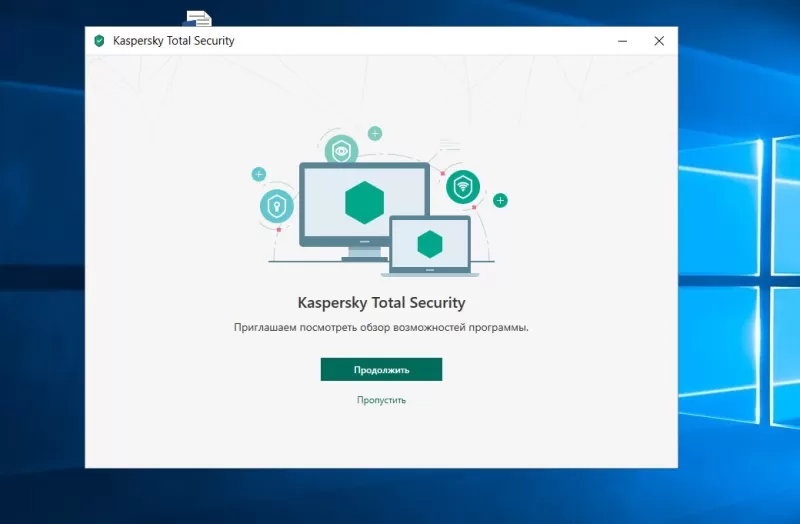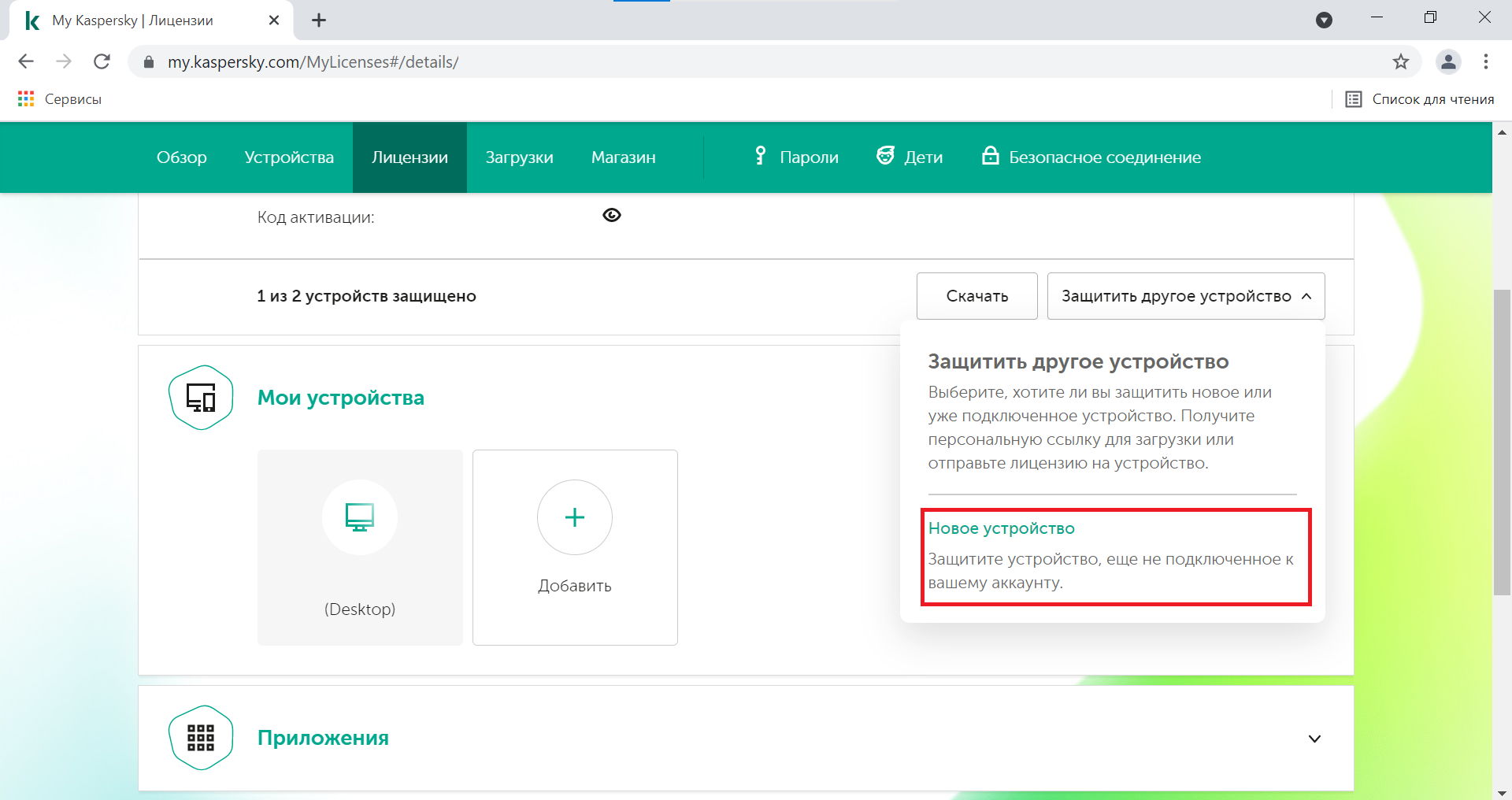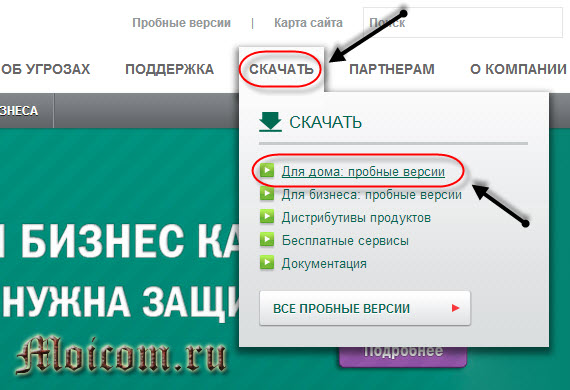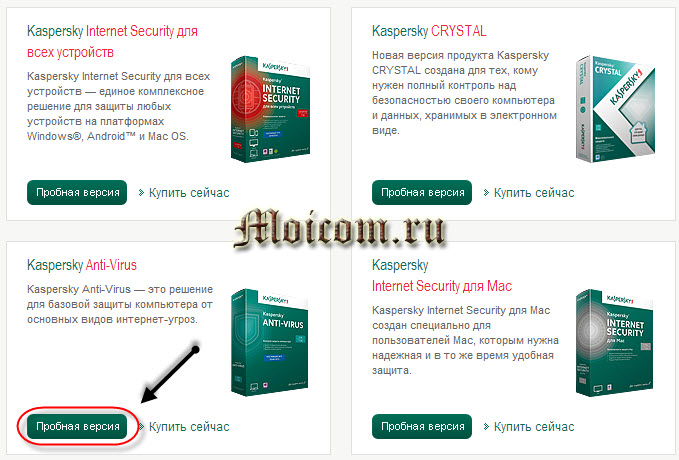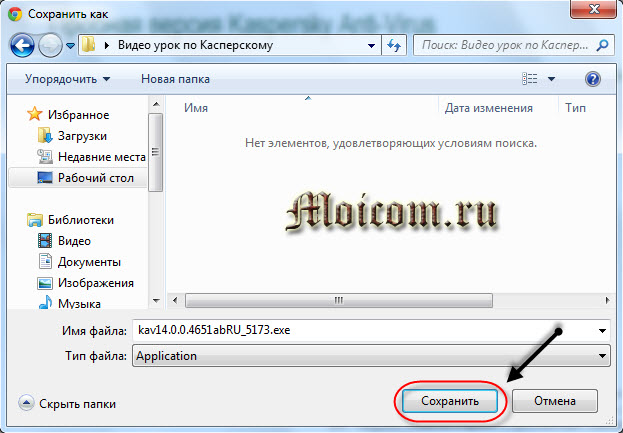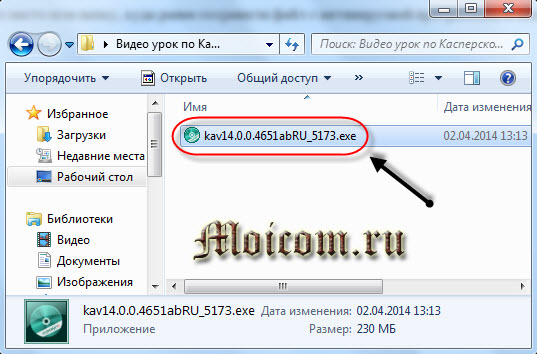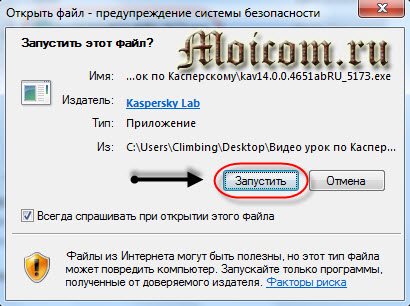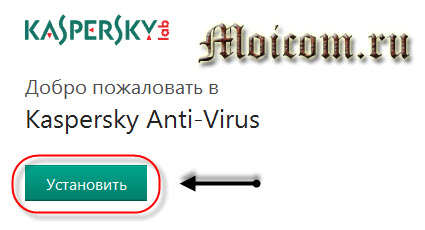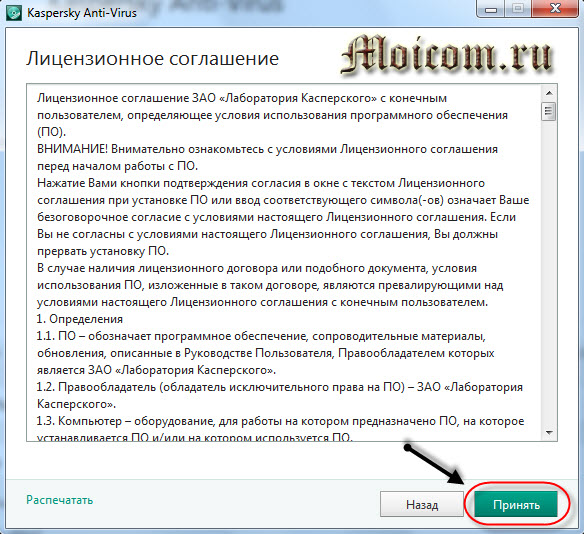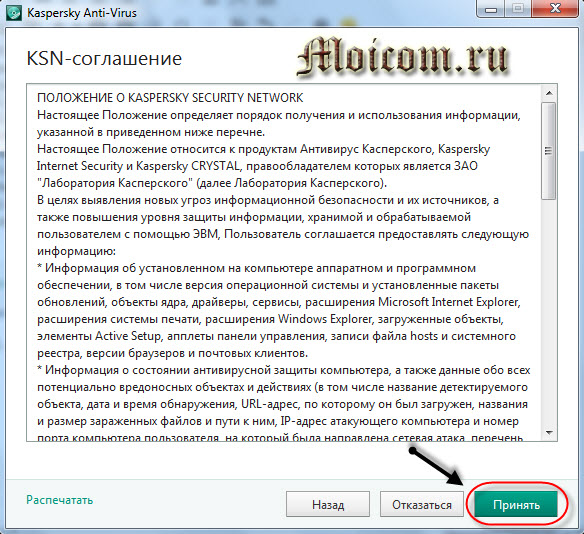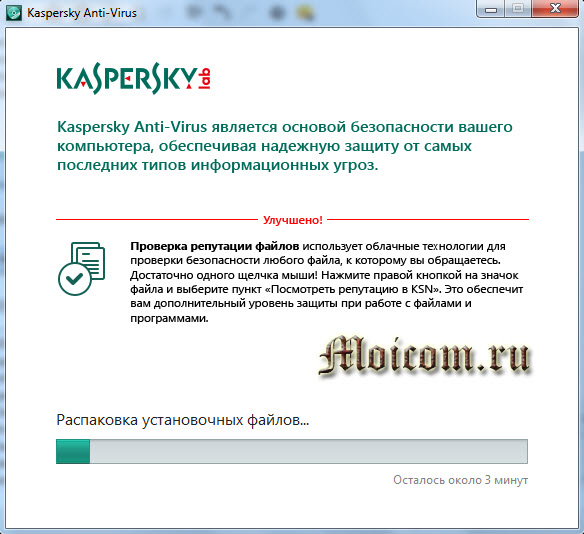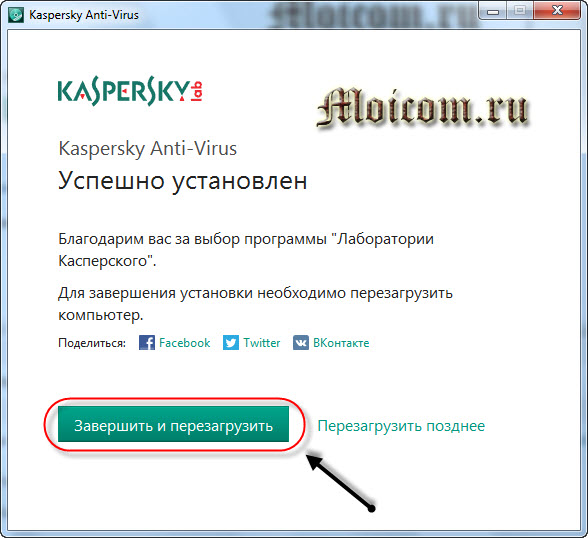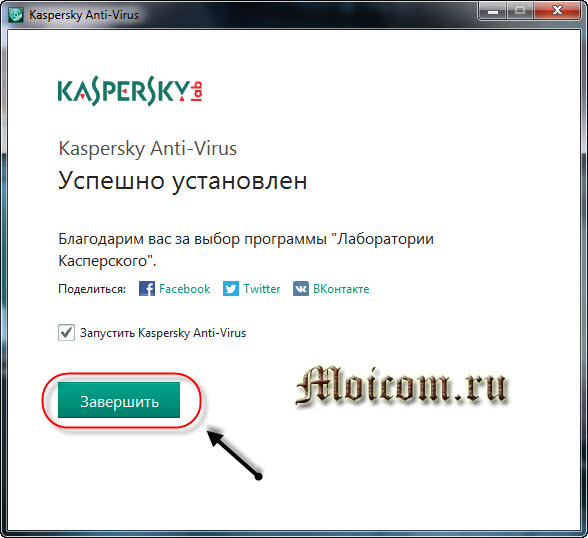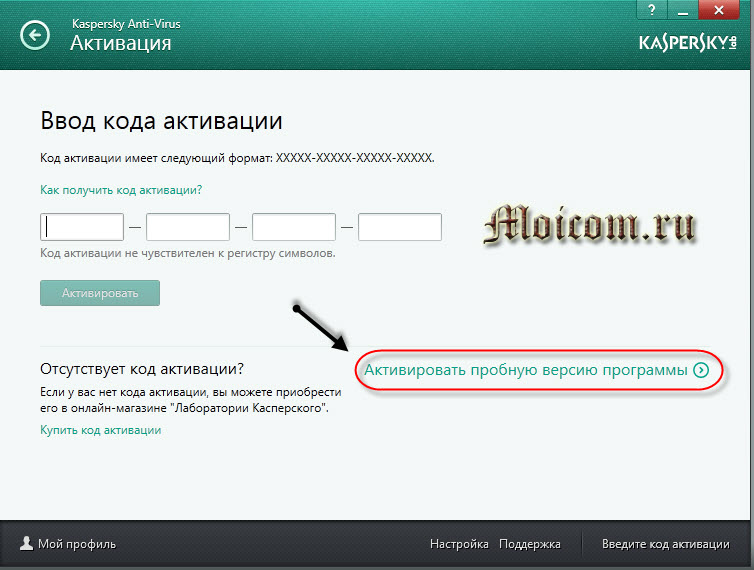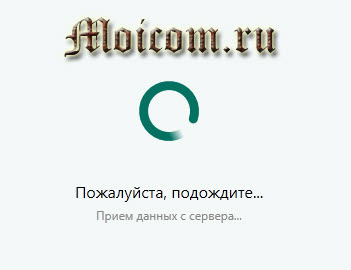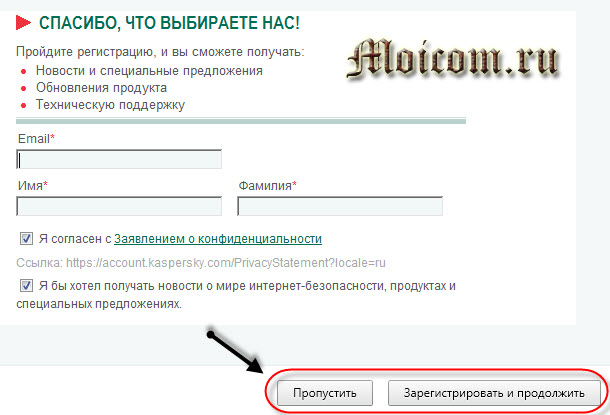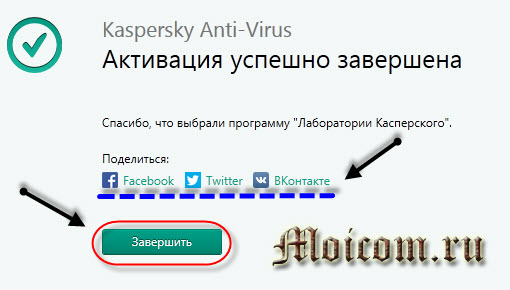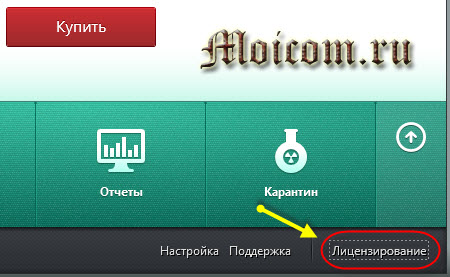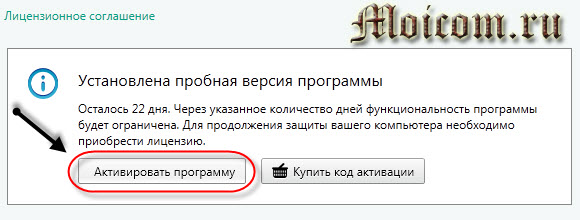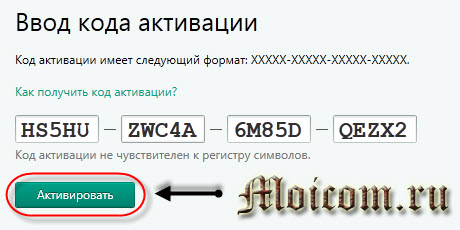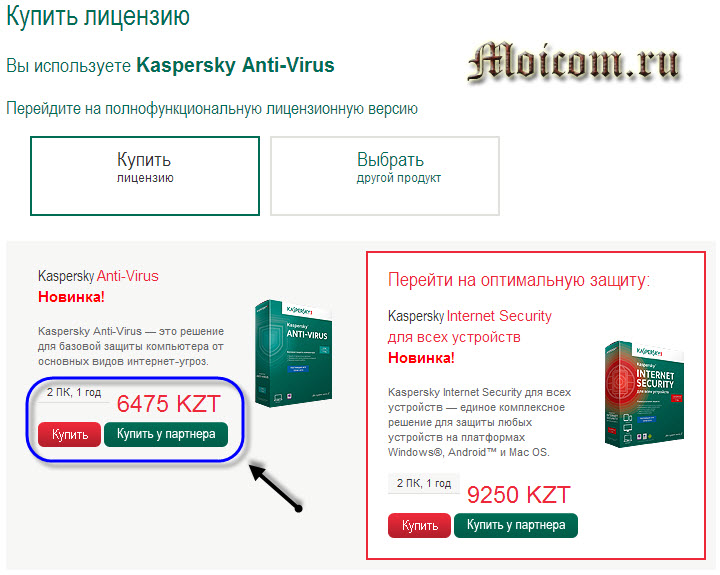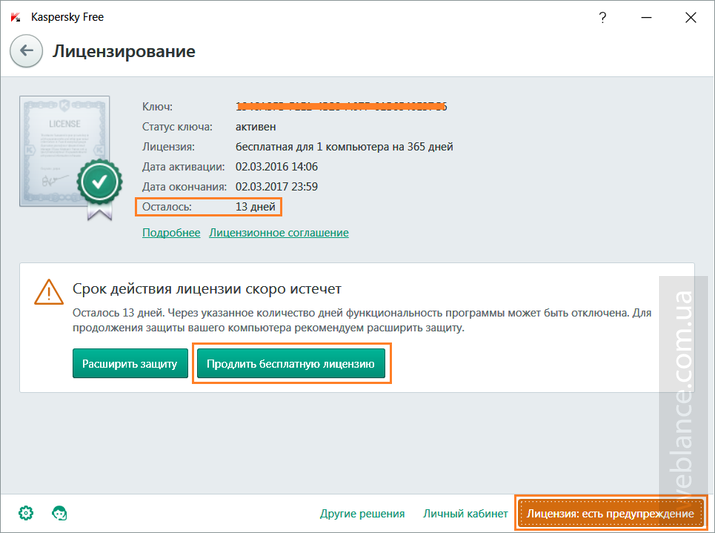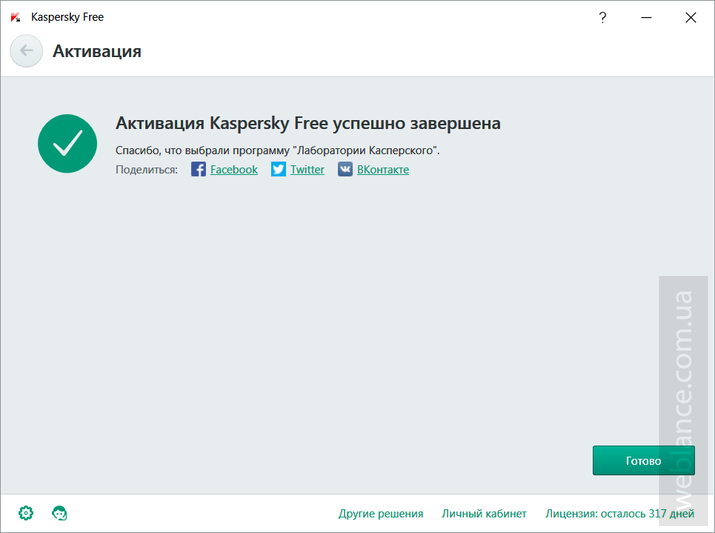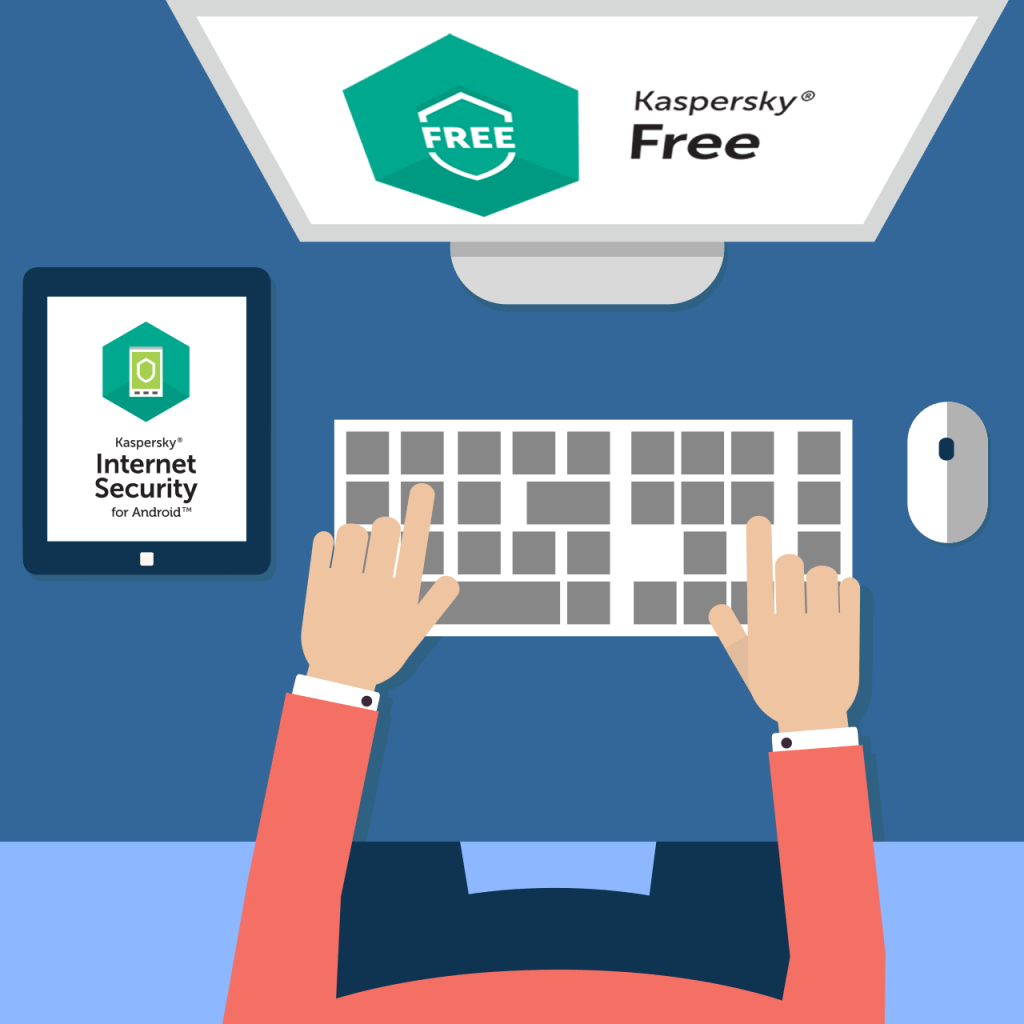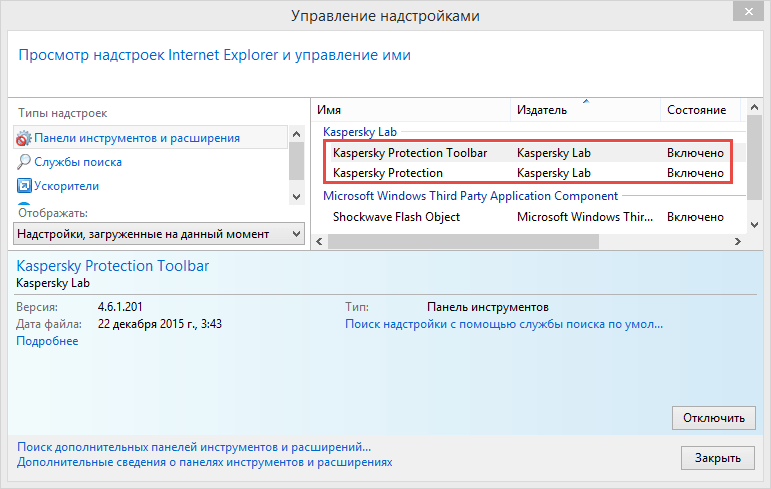От
KL FC Bot
В последнее время нам много раз задавали этот вопрос, и мы решили ответить на него в этом посте. Нажав кнопку Скачать антивирус Kaspersky Free, вы можете обнаружить, что загрузили другое защитное решение — Kaspersky Security Cloud — Free. Рассказываем, почему так происходит.
Несколько лет назад мы решили предложить базовую защиту от киберугроз всем пользователям ПК, поэтому в 2017 году запустили антивирус Kaspersky Free по всему миру. Он отлично справлялся со своей задачей, причем абсолютно бесплатно. Работал этот антивирус на тех же технологиях, что и наши премиум-решения, которые по итогам ежегодного тестирования признаются лучшими большинством независимых лабораторий. При этом антивирус был по-настоящему бесплатным — никаких дополнительных платежей, никакой сторонней рекламы внутри приложения.
Неудивительно, что Kaspersky Free стал очень популярен у пользователей. Но их потребности постоянно меняются, а значит, эволюция неизбежна. Мы обновили Kaspersky Free и расширили его возможности, так что теперь это не просто базовый антивирус. Поэтому мы решили обновить и название: по функциям новый бесплатный продукт уже больше напоминает наше полноценное флагманское решение Kaspersky Security Cloud. Давайте поближе познакомимся с новыми возможностями Kaspersky Security Cloud Free.
Чем Kaspersky Security Cloud Free отличается от антивируса Kaspersky Free?
Во-первых, в отличие от антивируса Kaspersky Free, бесплатная версия Kaspersky Security Cloud доступна не только на Windows, но и на других платформах. Пользователи мобильных устройств на базе Android и iOS тоже надежно защищены.
Во-вторых, Kaspersky Free содержал только базовую защиту от вредоносных программ и антифишинговый движок. По сравнению с ним Kaspersky Security Cloud Free ушел далеко вперед — это мультиплатформенное решение со множеством функций, способное адаптироваться к вашему стилю жизни. Подробнее почитать о Kaspersky Security Cloud Free вы можете здесь, а мы быстренько пройдемся по основным возможностям.
В основе всех версий Kaspersky Security Cloud лежат адаптивные сценарии, и этим они принципиально отличаются от других защитных решений. Например, если программа обнаружит, что в каком-либо сервисе или приложении, которыми вы пользуетесь, произошла утечка данных, она посоветует, что делать дальше. Такие персонализированные рекомендации создаются с учетом того, какими онлайн-сервисами вы пользуетесь.
Также в состав Kaspersky Security Cloud Free входит Kaspersky Password Manager, который поможет сделать все ваши пароли надежными. А функция Защищенное соединение обеспечит конфиденциальность передаваемых данных.
На устройствах Android станет проще управлять разрешениями приложений и удалять те из них, которые вы не используете. В платной версии адаптивных сценариев еще больше, но основная идея всех решений одна: Kaspersky Security Cloud предлагает ту защиту, которая вам нужна, и именно тогда, когда вы в ней нуждаетесь.
А что будет с Kaspersky Free, который у меня установлен?
Мы продолжим поддерживать Kaspersky Free еще некоторое время. Поспешно переходить на Kaspersky Security Cloud Free совсем не обязательно, хотя мы рекомендуем не откладывать это в долгий ящик.
Выбор за вами: пользоваться антивирусом или перейти на более новое и продвинутое решение. Мы предлагаем всем пользователям Kaspersky Free попробовать Kaspersky Security Cloud — Free — эта программа тоже бесплатная, но преимуществ у нее больше: новые функции и более надежная защита на разных устройствах. Безопасности много не бывает (особенно в современном мире).
View the full article
Наши клиенты нередко обращаются к нам по поводу возникших проблем с лицензиями на «Антивирус Касперского«, Kaspersky Internet Security и другие продукты. Зачастую они также хотят знать, почему проблема вообще появилась. Ниже мы попробуем описать наиболее частые проблемы, связанные с лицензиями, и причины их возникновения. В этом нам очень поможет лицензионное соглашение, а также Системные требования к нашему продукту.
1. У меня есть лицензия на 2 ПК на 1 год. Если я установлю ее на один компьютер сегодня, а на второй через месяц, то вторая лицензия и истечет на месяц позже?
2. У меня есть лицензия на 2 ПК на 1 год. Могу ли я использовать ее на одном компьютере два года подряд?
3. У меня есть неактивированный код от Kaspersky Internet Security 2009. Могу ли я активировать им Kaspersky Internet Security 2013?
4. У меня была версия-2011. Я купил продление, но не могу активировать программу. Выдает «Неверный код активации»!
5. На одном из моих компьютеров нет подключения к Сети. Как мне его активировать? Вышлите файл ключа!
6. Я купил лицензию, но программа требует какой-то предыдущий код. Нет у меня никакого предыдущего кода!
7. Я ввожу старый код, но программа говорит: «Предыдущий код уже был использован для активации продления».
8. Раньше лицензия была установлена на двух компьютерах, но один из них я хочу заменить. На новом компьютере вашей лицензии нет. Если я активирую продление там, оно активируется на полный срок или на сокращенный?
9. Я купил лицензию, когда был в ЮАР. Сейчас я приехал в Россию, но лицензия не активируется.
10. Вместе с ноутбуком я купил ваш антивирус. Коробки продавец мне не отдал. Сейчас я переустановил систему, а активировать программу не могу – «Для введенного кода превышено количество активаций».
1. У меня есть лицензия на 2 ПК на 1 год. Если я установлю ее на один компьютер сегодня, а на второй через месяц, то вторая лицензия и истечет на месяц позже?
Нет. Обе лицензии истекут в один и тот же день. Более того, даже если вы не используете лицензию на втором компьютере, то неиспользованная копия также истечет одновременно с действующей. Более подробно это описано в лицензионном соглашении, п. 3.7.
2. У меня есть лицензия на 2 ПК на 1 год. Могу ли я использовать ее на одном компьютере два года подряд?
Нет, не можете. При активации вы увидите сообщение «Данный код уже используется на вашем компьютере», если лицензия еще не истекла, или «Срок действия лицензии истек», если вы пытаетесь активировать ее второй год подряд уже после фактического истечения.
3. У меня есть неактивированный код от Kaspersky Internet Security 2009. Могу ли я активировать им Kaspersky Internet Security 2013?
Наши лицензии совместимы с предыдущими и следующими версиями продукта по формуле
«-1/+3». Например, кодом от версии-2009 можно активировать программу на одну версию ранее (Антивирус 7.0), собственно версию-2009, а также три последующих версии (2010, 2011 и 2012). Как вы видите, версия-2013 в этот набор не попадает.
4. У меня была версия-2011. Я купил продление, но не могу активировать программу. Выдает «Неверный код активации»!
Продление вы, скорее всего, приобрели для версии-2013. Однако стоит заметить, что при введении кода программа сама по себе не обновляется и не переустанавливается. Поэтому у вас на компьютере сейчас все та же версия-2011. По правилу «-1/+3» она является слишком старой для вашего кода. Нужно обновить программу самостоятельно, скачав новую версию вот отсюда – https://www.kaspersky.ru/productupdates . Код сработает!
5. На одном из моих компьютеров нет подключения к Сети. Как мне его активировать? Вышлите файл ключа!
Время идет, и обеспечить надежную защиту компьютера, находящегося постоянно офлайн, очень проблематично. Третья строка аппаратных требований сообщает нам, что для работы антивируса необходимо подключение к Интернету. Не для какой-то конкретной операции, а для работы в целом. Активировать программу без подключения к Сети начиная с версии-2014 невозможно даже просто технически. Файл ключа, использовавшийся ранее, у версии-2014 вообще отсутствует, и даже техническая поддержка не сможет выслать вам то, чего не существует.
6. Я купил лицензию, но программа требует какой-то предыдущий код. Нет у меня никакого предыдущего кода!
Если антивирус при активации продления автоматически не находит информацию о предыдущей лицензии на ПК, появляется окно для ручного ввода предыдущего кода активации. Эта процедура называется валидацией продления, и она описана в п. 3.4 лицензионного соглашения. Лицензия продления предоставляется со скидкой, и право на получение этого приятного бонуса нужно подтвердить. Если вы ошиблись и купили продление вместо базовой версии, лицензия все равно будет работать, только срок ее действия будет пересчитан без учета скидки и составит около 8 месяцев. Денег вы не теряете, просто срок действия сокращается на не оплаченный из-за скидки период.
7. Я ввожу старый код, но программа говорит: «Предыдущий код уже был использован для активации продления».
Да. Одним старым кодом можно валидировать только один код продления. Эта ошибка возникает, если код продления был приобретен для другого варианта лицензии. Таких ситуаций может быть несколько:
— Мы с другом купили в прошлом году лицензию на двоих. А в этом году он не захотел продлевать ее вместе со мной, а купил продление сам.
— Раньше у меня была лицензия на 5 ПК, а сейчас компьютеров осталось только 4. Поэтому я купил два продления на 2 ПК. Первое активировалось нормально, а второе не хочет.
Когда-то случалось, что один и тот же код действительно был напечатан дважды, но таких сбоев не происходило уже несколько лет, поэтому скорее дело в деятельности пиратов. Сюда, например, относятся те самые пресловутые лицензии, которые устанавливают «компьютерщики» и «в магазине».
8. Раньше лицензия была установлена на двух компьютерах, но один из них я хочу заменить. На новом компьютере лицензии нет. Если я активирую продление там, оно активируется на полный срок или на сокращенный?
На полный, потому что:
— лицензия не привязывается к конкретному компьютеру;
— если продление уже однажды активировано на полный срок, то все его последующие активации также пройдут на полный срок;
— чтобы подтвердить легитимность продления, нужно просто ввести ваш предыдущий код активации. Неважно, использовали вы раньше программу на этом компьютере или нет.
9. Я купил лицензию, когда был в ЮАР. Сейчас я приехал в Россию, но лицензия не активируется.
Если речь о коробочных продуктах, то мы рекомендуем соблюдать правило «Покупайте лицензию в том регионе, где планируете ее активировать!». О существующих ограничениях написано в п. 3.9–3.11 лицензионного соглашения. В вашем случае на коробке, если поискать, найдется вот такая этикетка:
То есть компания заранее уведомила вас о региональной фильтрации для этого кода.
Данное правило актуально как для кодов, приобретенных в обычных магазинах, так и для лицензий, распространяемых онлайн.
Стоит подчеркнуть, что ограничения накладываются только на регион, где проводится активация кода. Использовать компьютер с активированной лицензией можно где угодно, в том числе неограниченно путешествовать.
10. Вместе с ноутбуком я купил ваш антивирус. Коробки продавец мне не отдал. Сейчас я переустановил систему, а активировать программу не могу – «Для введенного кода превышено количество активаций».
Спешу вас разочаровать: продавец вас обманул… При приобретении он обязан предоставить вам полный комплект антивируса, включая документ с кодом активации и чек, с отдельно указанным продуктом «Лаборатории Касперского». Если он этого не сделает, ваше законное право потребовать у него документы самостоятельно. Скорее всего, этот продавец уже установил данную лицензию десяти пользователям до вас, а значит, скоро код заблокируется.
Эта форма пиратства очень распространена, поэтому мы следим за количеством и географией активаций каждого кода и блокируем коды, ставшие пиратскими. Законный владелец кода, увидев ошибку «Для введенного кода превышено количество активаций«, может обратиться в службу технической поддержки для решения этой проблемы, но ему потребуются доказательства покупки (чеки и т.п.).
Содержание
- Решение проблем с запуском Kaspersky Antivirus в Windows 10
- Способ 1: Удаление других сторонних антивирусов
- Способ 2: Проверка компьютера на наличие вирусов
- Способ 3: Проверка обновлений для Kaspersky Antivirus
- Способ 4: Обновление драйверов видеокарты
- Способ 5: Переустановка Kaspersky Antivirus
- Почему не устанавливается Kaspersky на Windows 10?
- Какой Касперский лучше для Windows 10?
- Как установить Kaspersky на Windows 10?
- Почему Касперский не устанавливается на Windows 10?
- Рекомендации по устранению сбоя
- Касперский free не запускается на windows 10. Не устанавливается «Kaspersky»: возможные причины сбоя
- Какие версии Касперского совместимы с Windows 10?
- Подготовительный этап перед установкой антивируса Касперского
- Инсталляция защитника на Windows 10
- Антивирус исчез или антивирус работает не так, как должен
- Ошибки в процессе инсталляции
- Ограничения антивируса Касперский для Windows 10 x64
- Обновление
- Откат
- Конфликт
- Вирусы
- Несовместимость
- «Пиратка»
- Ответ производителя
- Особенности работы
- Новая структура системы
- [РЕШЕНО] Не запускается установщик Касперского Тотал Секьюрити
- Рекомендуемые сообщения
- Похожий контент
Решение проблем с запуском Kaspersky Antivirus в Windows 10
Kaspersky Antivirus — один из самых популярных антивирусов в русскоязычном сегменте интернета, который ежедневно устанавливают себе на компьютер десятки пользователей. Однако не у всех эта программа корректно запускается по завершении инсталляции, что может быть связано с разными причинами. Сегодня мы поговорим обо всех известных факторах, влияющих на работоспособность этого ПО, взяв за пример последнюю версию Windows 10.
Способ 1: Удаление других сторонних антивирусов
В большинстве случаев, если на ПК уже установлено какое-либо защитное программное обеспечение, Kaspersky Antivirus откажется инсталлироваться, однако иногда этот процесс все-таки оканчивается успешно, но вот при запуске не происходит ровным счетом ничего. Мы советуем проверить, имеется ли на используемом устройстве какой-то другой антивирус или его остаточные файлы. Инструкции по полной деинсталляции популярных приложений ищите в другом материале на нашем сайте, кликнув по ссылке ниже.
Способ 2: Проверка компьютера на наличие вирусов
Kaspersky Antivirus призван бороться с вирусами, однако некоторые из них, находясь на компьютере, просто мешают корректному запуску или установке данного приложения, блокируя его процессы. Это, скорее всего, произойдет и при попытке инсталлировать любое другое программное обеспечение для борьбы с угрозами, поэтому потребуется прибегнуть к более продвинутому методу истребления вирусов, чтобы после успешного их удаления ничего не помешало нормальной работе ПО. Существуют специальные средства, позволяющие сканировать ПК на наличие угроз без предварительной инсталляции в операционную систему. Детальнее о них читайте далее.
Способ 3: Проверка обновлений для Kaspersky Antivirus
Принцип данного способа заключается в ручной проверке обновлений для установленной версии Kaspersky Antivirus. Вполне возможно, что она устарела и отказывается запускаться из-за возникновения конфликтов с системными компонентами. Дополнительно процесс обновления позволит избавиться от всех поврежденных файлов и исправить существующие ошибки, если такие будут найдены. У Kaspersky существует фирменное средство по поиску апдейтов, а также присутствуют и альтернативные варианты, что написано в максимально развернутом виде в следующей инструкции.
Способ 4: Обновление драйверов видеокарты
Обновление драйверов видеокарты требуется только в том случае, если при попытке запуска антивируса на экране появляется ошибка с уведомлением «Error in graphics drivers occurred». Она сообщает о том, что возникли конфликты со взаимодействием программы и графических драйверов. В таком случае пользователю требуется самостоятельно проверить наличие обновлений или задействовать одно из автоматических сторонних средств, предварительно инсталлировав его на свой компьютер.
Подробнее: Обновляем драйверы видеокарты NVIDIA / AMD Radeon
Способ 5: Переустановка Kaspersky Antivirus
На официальном сайте разработчика Kaspersky Antivirus имеется только одна рекомендация по исправлению рассматриваемой сегодня проблемы и связана она с переустановкой программного обеспечения. Мы решили поставить этот вариант на последнее место сегодняшней статьи, поскольку он либо редко оказывается эффективным, либо повторная инсталляция не требуется из-за влияния, например, вирусов или проблем с совместимостью старой сборки. Если же вы произвели все упомянутые выше рекомендации и ни одна из них не принесла должного результата, сначала при помощи специальной утилиты полностью удалите Kaspersky Antivirus из операционной системы, не забыв и про остаточные файлы.
Теперь остается только повторно установить антивирусное приложение. Мы же советуем загрузить именно последнюю версию ПО и следовать инструкции по правильной инсталляции, которая есть в отдельном нашем руководстве на нашем сайте.
Только что мы разобрали пять методов решения проблемы с запуском антивируса от Kaspersky на ПК под управлением Windows 10. Пользователям, которые скачали нелицензионные версии данного ПО и испытывают проблемы с запуском, мы рекомендуем перейти на лицензионную сборку или подыскать бесплатный софт, выполняющий точно такие же функции.
Помимо этой статьи, на сайте еще 12360 инструкций.
Добавьте сайт Lumpics.ru в закладки (CTRL+D) и мы точно еще пригодимся вам.
Отблагодарите автора, поделитесь статьей в социальных сетях.
Источник
Почему не устанавливается Kaspersky на Windows 10?
Антивирусная программа – не какой-то дополнительный софт для увеличения безопасности операционной системы (ОС), а абсолютная необходимость. В противном случае Windows быстро обрастает зараженными файлами, которые распространяют вирусы на другие секторы работы ОС. Одним из распространенных и эффективных решений по обеспечению цифровой безопасности являются продукты от лаборатории Касперского. Вот только не все пользователи могут даже поставить себе антивирус. Почему не устанавливается Kaspersky на Windows 10 и о способах исправления поговорим в данном материале.
Какой Касперский лучше для Windows 10?
В ассортименте Kaspersky есть несколько продуктов:
Пусть каждый выбирает продукт для себя, но наиболее популярным и востребованным является KIS.
Как установить Kaspersky на Windows 10?
Чтобы правильно инсталлировать антивирусную защиту, рекомендуем следовать инструкции:
Почему Касперский не устанавливается на Windows 10?
Порой не устанавливается Касперский на Windows 10 и тому может предшествовать ряд различных причин: от системного сбоя до блокировки файла другой защитой системы.
Почему не могу установить антивирус на Windows 10 :
Рекомендации по устранению сбоя
Мы поведали об основных продуктах от лаборатории Kaspersky, разобрались с правильной установкой софта и даже показали способы устранить проблемы при инсталляции. Сейчас Касперский должен установиться и работать без любых проблем.
Источник
Касперский free не запускается на windows 10. Не устанавливается «Kaspersky»: возможные причины сбоя
Многие пользователи ПК, часто задаются вопросом, почему не устанавливается Касперский на Windows 10? Ответ можно получить на официальном сайте разработчиков антивируса. В новостной теме четко указано, какие версии программы совместимы с новой операционной системой. Однако, кроме знаний о подходящих версиях защитника, нужно еще и знать все тонкости правильной установки программы.
Какие версии Касперского совместимы с Windows 10?
На сайте разработчика антивируса указаны версии, предназначены для Windows 10:
При этом стоит учесть, что если на ПК инсталлирован Kaspersky Internet Security или Kaspersky Anti-Virus 15.0.1.415 с патчем D или версия 15.0.1.415 с патчем С, версия 14.0.0.4651 с патчем J, версия 13.0.1.4190 с патчем M, то после обновления до Windows 10 программа уведомит вас, что нужно скачать и установить совместимую с Windows 10 версию.
ВАЖНО! Совместимая версия продукта установится на компьютер только при установленном обновлении KB3074683 для Windows 10. В противном случае появится ошибка.
После инсталляции программы файлы будут помещены в директорию: «CommonProgramFiles%AVKaspersky Internet Security». Настроить программу можно будет под свои потребности.
Подготовительный этап перед установкой антивируса Касперского
Для того, чтобы корректно установить программу Kaspersky Endpoint Security 10 для Windows 10 для защиты ПК и файловых серверов, стоит изначально отключить встроенную защиту. В противном случае, брандмауэр может заблокировать инсталляцию Касперского. Для этого стоит выполнить следующее:
После отключения защиты системы, антивирус Kaspersky Endpoint Security 10 для Windows 10 можно устанавливать без опасения словить ошибку.
Инсталляция защитника на Windows 10
Для того, чтобы установить Kaspersky Endpoint Security 10 для Windows 10 или другой подходящий антивирус, стоит выполнить следующее:
ВАЖНО! Устанавливая антивирус, стоит отключить все программы, которые имеют выход в сеть или могут повлиять на процесс инсталляции.
Формально продукт «Лаборатории Касперского» полностью совместим с ОС Windows 10. Фактическая совместимость тоже имеет место, но при инсталляции и дальнейшей эксплуатации антивируса выявлены некоторые проблемы совместимости. Иногда уже установленный антивирус слетает после обновления до Windows 10, а иногда, наоборот, — «Касперский» не устанавливается в уже инсталлированную на компьютер Windows 10.
Не зависимо от причины неполадки, разбираться с нею нужно, так как пользоваться данной ОС без антивируса уже сейчас рискованно, а завтра, когда за новую платформу всерьез займутся вирусописатели – это станет совсем уже глупо и опасно.
Антивирус исчез или антивирус работает не так, как должен
При переходе с версий до 15.0.2.ххх на версии старше 16.0.0.ххх может «вылетать» такое окошко с ошибкой:
Перезагрузите компьютер. Если это не помогло и ошибка продолжает появляться – нужно будет заново установить программы, так как в этом случае имеются некоторые проблемы с совместимостью.
Ошибки в процессе инсталляции
Установить «Каспера» на Windows 10 может не получаться из-за следующей ошибки:
Установка новой версии потребуется и тогда, когда установка закончится крахом с таким сообщением:

Антивирус Касперского – это самое распространенное решение для защиты компьютера на Windows 10. Причин популярности много – он отлично защищает и при этом доступен как в бесплатном, так и в платном виде. Вы можете скачать тот, который вам больше подходит для задачи.
Чтобы продукт был бесплатен, вам нужно выбрать: Kaspersky Antivirus Free, но если вы хотите 100% функций, то потребуется выбрать одно из двух:
Первый позиционируется как решение для тех, кто часто пользуется Интернетом. А с тем учетом, что это справедливо для большинства пользователей ПК в 2018-ом году, то именно эта версия и стала самой популярной среди платных. Среди же бесплатных выбирать не приходится, так как Free – это единственная сборка, которая доступна лишь с некоторыми ограничениями.
Ограничения антивируса Касперский для Windows 10 x64
Сразу напомним, что все ограничения связаны только с Free версией, если же вы покупаете лицензию, то они снимаются. Ограничения накладываются специально, чтобы вынудить вас перейти на платное решение. Но если копнуть глубже, то окажется, что даже во «фришке» есть все, что требуется. Там есть главное:
Разумеется, есть и возможность полностью просканировать HDD на предмет зловредов, которые уже туда смогли пробраться. Это актуально тем, кто установит KIS или другие продукты Лаборатории, после продолжительного использования без оных. Это также рекомендуется делать и раз в 2-3 месяца. Что призвано вычислить тех червей, которым удалось пробраться через надежный щит защиты вашего ПК.
Чтобы вы были на 100% уверены в том, что дистрибутив оригинальный и последней версии (2018 или 2019 года), то мы размещаем ссылку на загрузку с официального сайта Лаборатории.
Все чаще можно встретить в сети посты, в которых пользователи жалуются на то, что у них «Касперский» не запускается в той или иной операционной системе. Это не такое уж и редкое явление. Причин подобному поведению может быть очень много. И стоит правильно установить источник проблемы, дабы вернуть работоспособность антивируса. Пугаться не стоит, ситуацию чаще всего легко устранить самостоятельно. Так почему не запускается «Касперский»? Что же делать в этой ситуации? Несколько самых распространённых причин и советов по исправлению неполадок представлены вашему вниманию.
Обновление
Современные продукты «Майкрософт» очень любят предлагать пользователям свои обновления. Особенно это касается операционных систем. Так, к примеру, если у вас Windows 7, то «Центр обновлений» может предложить вам обновиться до «восьмёрки». Либо сделать это в принудительном порядке. И как раз после такого шага можно заметить, что «Касперский»не запускается. Порой не только это программное обеспечение попадает под раздачу.
Как быть в таком случае? Если вы заметили, что софт отказывается работать после обновления операционной системы, можете переустановить программу. Это вполне действенный способ, который решает множество проблем без особой мороки. Так что, не упускайте его.
Откат
В принципе, помогает откат системы приблизительно в 50% случаев. Обычно эффективность зависит от реальной проблемы. Чем она серьёзнее, тем меньше шансов на успех. Но попытаться совершить откат системы при помощи стандартных средств, что сумеют восстановить Windows, стоит. Они есть в меню «Пуск»: «Все программы», «Стандартные». Если это не поможет, рекомендуется переустановка «Касперского». Пожалуй, именно этот вариант чаще всего применяется пользователями, независимо от ситуации. Всегда проще избавиться от приложения и переустановить его, чем разбираться в проблеме. Но это не 100% гарантия разрешения ситуации.
Конфликт
Как быть? Тут уже решать только вам. Но придётся избавиться или от вредоносного софта, или от антивируса. Если у вас их два, нужно один отключить, а лучше просто удалить вовсе. Только тогда вы сможете заметить, как работа «Касперского» возобновилась.
Небольшой совет: никогда не устанавливайте себе на компьютер несколько антивирусных систем. Они будут постоянно конфликтовать, не говоря уже о загрузке вашего компьютера. И тогда вы забудете о проблеме, когда «Касперский» не запускается и не работает. Если уж и выбрали этот антивирус, то пользуйтесь только им. Разве что дополнительно можно устанавливать антишпионы. Например, SpyHunter.
Вирусы
Чаще всего при подобном явлении рекомендуется просто удалить антивирус, а также переустановить Windows. Ведь при подобном раскладе окончательно пролечить компьютер вряд ли получится. Это, в свою очередь, не позволит восстановить работоспособность антивируса. Так что иногда именно такой расклад решает все проблемы.
Несовместимость
В последнее время пользователи начинают жаловаться на то, что у них «Касперский» не запускается. Причём отношение эта проблема имеет к одной категории людей: тем, кто рискнул поставить себе Windows 10. Удивляться подобному явлению не стоит. Это нормально для нового продукта от «Майкрософт».
Почему так получается? Всё дело в том, что причиной отказа «Касперского» от работы на Windows 10 является банальная несовместимость системы с софтом. Это давно известный факт, который вынуждает многих отказываться от «десятки». Никак восстановить работу антивируса (да и других программ) не получится. Необходимо либо полностью менять операционную систему либо смириться с несовместимостью и ждать, пока «Майкрософт» выпустит какой-нибудь патч, исправляющий подобный сбой.
«Пиратка»
Но вот если у вас именно операционная система пиратская, так просто запустить лицензию «Касперского» не получится, когда она вдруг отказалась работать. Рекомендуется или сменить её на «пиратку», или поставить на компьютер лицензионную копию Windows. Другого варианта развития событий не дано. Какой именно ход применять, решайте сами.
Как видите, самые распространённые причины нашей сегодняшней проблемы исправляются без посторонней помощи. Если вы сомневаетесь в том, что справитесь самостоятельно, обратитесь к профессионалам. Либо, вообще, смените антивирус. Нередко пользователи советуют отказываться от «Касперского» тогда, когда он перестаёт работать. В принципе, тоже не самый ужасный совет, особенно если вы не покупали лицензионную копию.
Как известно многим, Windows 10 только начинает набирать силу. Это означает, что после её установки могут запросто исчезнуть многие привычные программы. Почему так происходит? Всё дело в том, что Windows 10 поступает пользователям в первичной разработке. Это не означает, что операционная система недоделана. Она просто не обладает 100% совместимостью со всем оборудованием и приложениями, которые существуют в мире. Да, уж про антивирус Касперского они бы могли подумать в первую очередь. Но факты обстоят по-другому.
Сначала выгодно предоставлять людям Windows 10 на начальной стадии, чтобы уже на основании их отзывов довести систему до совершенства. Что же делать, если после установки этой замечательной операционной системы Windows 10 антивирус пропал и не собирается снова появляться? Первым делом – не нужно паниковать, так как у многих пропал не только антивирус Касперского, но также и звук. Можно попробовать разобраться в данном вопросе и решить его.
Ответ производителя
Если пойти непосредственного к разработчику Касперского, то можно получить настоятельную рекомендацию обновить антивирус до самой последней версии. Как заявлено на официальном сайте:
Лучше закачать самую свежую редакцию на официальном сайте.
Но бывает и другие случаи, когда пользователи хотят поставить именно тот антивирус, который до этого стоял в системе. Ну, мало ли, кого-то устраивает предыдущий дизайн и опции. В этом случае представители Касперского говорят, что надо подождать какое-то время. Соответствующие обновления уже должны были выйти осенью, так что их установка на антивирус либо уже возможна, либо она будет возможна в течение нескольких месяцев.
Особенности работы
Ввиду глобальных изменений, которые требуются для Windows 10, новый антивирус Касперского будет частично ограничен в своей функциональности. То есть, привычные опции, такие как:
будут недоступны. Это явление временное, так что не стоит поддаваться панике и писать гневные письма разработчикам. К сожалению, заново устаревшие версии Касперского на Windows никак не поставить. После того, как новая операционная система вышла на рынок, она не только сильно изменила свою структуру, но и вынудила разработчиков других приложений экстренно подстраиваться под другие требования. Естественно, каждому программисту выгодно сделать всё с чистого листа, чем бесконечно дописывать старые программы. Более того, Windows 10 стремится предоставлять пользователям решение под ключ. Для решения многих проблем был предложен даже свой антивирус. Возможно, именно по этим причинам многие программы пока несовместимы с новой Windows 10. Пусть владельцы нового программного обеспечения сначала попробуют базовый антивирус, а потом уже сами решат, использовать ли им привычный продукт Касперского.
Новая структура системы
Посмотрим на доминирующие компании в плане мобильных устройств, такие как Apple. Естественно, что после отличных показателей прибыли результаты заставляют менеджмент других компаний задуматься о применяемой стратегии. Что мы видим в итоге на рынке? Многие производители софта решают сами за пользователя, что ему нужно. Во всяком случае, автоматическая установка приложений и их обновлений распространена везде. Таким образом, мы видим отчаянную борьбу за обладанием желаниями пользователей.
То есть разработчики всё больше предлагают готовые решения, которые не требуют лишних размышлений. Устройство само устанавливает все необходимые программы и обновляет их без ведома человека. Поэтому Windows 10 имеет собственный пакет программ, которые стремятся заменить все типичные предложения от конкурентов. Не удивительно, что многие программные продукты сейчас не работают.
Также стоит уделить внимание и новшествам Windows 10. Это большая производительность не только для офисных программ, но и чрезвычайно требовательных игр. Значит, теперь нужно подстраиваться под новые требования и структуру операционной системы. Уже объявлено, что разработчикам предоставлено 50% библиотек операционной системы для работы. Такая открытость позволит максимально точно адаптировать все свои программы под новую площадку. Как только будет осуществлен плавный переход большинства пользователей с предыдущих версий операционной системы Windows на 10, в то же время и все приложения будут адаптированы под нынешние условия. Ни раньше, ни позже этого произойти просто не может.
Проще говоря, как советовали на официальном сайте производителя Касперского, нужно просто подождать, пока все компоненты и обновления будут доведены до ума. После этого работа станет ещё более простой, ещё более автономной и быстрой. Компьютер сам решит внутренние проблемы и не станет беспокоить по этому поводу пользователя. Придет время, и привычный антивирус начнет работать в обычном режиме, как это было прежде.
Источник
[РЕШЕНО] Не запускается установщик Касперского Тотал Секьюрити
Рекомендуемые сообщения
Похожий контент
Доброго дня форумчане! Беда у меня! На сервере под ОС Windows server 2016 появился коронавирус. Утилита Emsisoft распознает его как SecHijack но удалить его не может. Он (или не он) блокирует панель управления. Меня политику, менял реестр, ничего не помогло. Сам вирус тоже не удаляется. С реестра напрямую удалил, какое-то время его не было, но потом опять появился. Это одна из бед. Когда удалось мне запустить диспетчер задач, то обнаружил в процессах некий процесс под названием VMware Tools Core Service. Также в службах непонятную службу с названием X. После удаления с реестра файла, на которого ссылался sechijack, отключил службу Х. Но с появлением нового SecHijack появилась новая службу под названием XX
Также как видите в 1 скрине работают какие то непонятные службы от непонятных юзеров. Прошу помочь с удалением вируса
Логи собрала, файл также во вложениях.
Буду рада помощи, а ещё больше буду рада, если мне скажут, что это всё ок и я паникёрша.
CollectionLog-2022.10.01-09.11.zip virus.txt cureit.log
Помогите устранить эту проблему,пожалуйста.
Сообщение от модератора Mark D. Pearlstone Перемещено из «Технический раздел».
Источник
Содержание
- Как активировать антивирус «Касперского» ключом
- Срок старой лицензии истек
- Старая лицензия еще активна
- Активировать пробный ключ
- Одна лицензия — несколько устройств
- Способ 1. Через учетную запись My Kaspersky
- Способ 2. Через код активации
- Способ 3. По ссылке
- Что еще нужно знать о лицензии
- Все устройства под защитой
- Как установить Антивирус Kaspersky Free 2021 MR3
- Как установить Антивирус Kaspersky Free 2021
- Команда /pPRODUCTTYPE=kfa
- Инструкция по установке Kaspersky Internet Security 2021
- Подготовительный этап
- Установка
- Как установить и активировать программу на нескольких ПК
- Как скачать, установить и активировать антивирус Касперского
- Скачиваем антивирус Касперского
- Устанавливаем антивирус на компьютер
- Активация антивируса
- Заканчивается пробная лицензия
- В заключение
Как активировать антивирус «Касперского» ключом
Антивирус «Касперского» – популярная программа для пресечения различного вида интернет-угроз. Пробна.
Антивирус «Касперского» – популярная программа для пресечения различного вида интернет-угроз. Пробная версия веб-защитника по умолчанию предлагает от 15 до 30 дней бесплатного использования. Причем даже пробная версия нуждается в запуске.
Отметим, что после истечения пробного периода придется приобрести полноценную лицензию. Почему нужно вводить ключ активации:
Как активировать «Касперский, разберемся в этой статье.
Срок старой лицензии истек
В случае, когда срок лицензии на использование антивируса закончился, необходимо продлить лицензию или купить новую. Это можно сделать изнутри программы или с официального сайта лаборатории.
В случае продления из антивируса необходимо выбрать графу «Продлить лицензию», после в специальной форме вручную вбить данные старой лицензии. Информация о ней в нижнем правом углу окна. Щелкнув по ссылке, откроется вкладка «Лицензирование», где будет указан ключ продукта. Его следует ввести в соответствующем окне программы и оплатить продление лицензии.
Если ключ попал к вам другим способом, то загрузив программу, в окне появится две вкладки: «Активировать программу» Kaspersky Secure Connectionи и «Купить код активации». Как поступаем дальше:
Если активируете антивирус на нескольких компьютерах, при условии, что куплена соответствующая лицензия, используется один и тот же ключ.
Иногда может потребоваться активация ключевым файлом.
Старая лицензия еще активна
Как активировать антивирус Касперского, если есть лицензия? В таком случае новый ключ активируется как «резервный» и начинает действовать, когда срок старой лицензии заканчивается. Для его запуска делайте следующее.
Активировать пробный ключ
Пробную версию антивируса можно запустить двумя способами: в процессе инсталляции и после завершения.
Как активировать ключ «Касперского» при инсталляции:
В случае если программа уже установлена на компьютер, необходимо:
Источник
Одна лицензия — несколько устройств
Показываем три способа подключить к одной лицензии «Лаборатории Касперского» несколько устройств.
Многие решения «Лаборатории Касперского» позволяют приобрести одну лицензию и подключить к ней несколько гаджетов. Как это сделать? Есть три простых способа.
Способ 1. Через учетную запись My Kaspersky
Пользуетесь решениями «Лаборатории Касперского»? Тогда, скорее всего, у вас уже есть профиль в My Kaspersky. Если нет, то не переживайте — его можно завести в процессе установки программы. Через личный кабинет вы сможете не только подключать устройства к лицензии, но и удаленно управлять защитой, определять местоположение гаджета, удалять с него данные и делать многое другое.
Чтобы отправить лицензию на уже подключенное к аккаунту устройство, выполните следующие действия:
Чтобы отправить лицензию на новое устройство, сделайте следующее:
Способ 2. Через код активации
Это уникальная последовательность из 20 символов, которую вы получаете вместе с решением. Если вы приобрели лицензию, например, в оффлайн-магазине, то код можно найти на первой странице руководства пользователя или на обратной стороне карты активации. При онлайн-покупке его высылают на вашу электронную почту.
Код можно найти, даже если коробка с диском или карта активации потерялись, а отыскать нужное письмо не получается. В этом случае вы можете скопировать заветную комбинацию из аккаунта My Kaspersky.
Есть и альтернативный способ: можно войти в My Kaspersky и отправить код активации на электронную почту.
Способ 3. По ссылке
Обратите внимание: этот метод работает только в том случае, если на вашем мобильном устройстве установлен Kaspersky Security Cloud.
Вы можете отправить специальную ссылку со смартфона или планшета на другой гаджет по почте, через мессенджер или любым другим способом.
Для этого выполните следующие действия:
Что еще нужно знать о лицензии
Все устройства под защитой
Выберите любой из способов и следуйте простой инструкции, чтобы подключить к лицензии больше устройств. Используйте все возможности наших решений и всегда оставайтесь под защитой от зловредов и других угроз!
Источник
Как установить Антивирус Kaspersky Free 2021 MR3
Обновлено: 10.03.2021: Установка Антивируса Kaspersky Free 2021 MR3: Поддержка Windows 10, версия 21H1 и улучшения веб-антивируса.
Обновлено: 12.08.2020: «Лаборатории Касперского» объявила о прекращении поддержки Антивируса Kaspersky Free и рекомендует перейти на Kaspersky Security Cloud Free. Однако, с релизом новой линейки Антивируса Касперского 2021, вы по-прежнему можете установить версию Kaspersky Free 2021 на ваш компьютер, используя представленную ниже инструкцию.
Kaspersky Free – бесплатный Антивирус Касперского. Решение предлагает файловую защиту в режиме реального времени, веб-антивирус, защиту от сетевых атак, мониторинг активности и почтовый антивирус, а также облачные технологии Kaspersky Security Network.
Как установить Антивирус Kaspersky Free 2021
Если вы хотите установить новую версию Kaspersky Free 2021 MR3, то можете использовать дистрибутив Kaspersky Internet Security 2021, выполнив следующие действия:
Команда /pPRODUCTTYPE=kfa
1. Скачайте полный установочный файл Kaspersky Internet Security 21.3.10.391 (MR3):
2. Запустите командную строку от имени администратора: введите cmd в поиске меню Пуск и в контекстном меню приложения Командная строка выберите пункт “Запуск от имени администратора”.
3. Выполните следующую команду, в зависимости от расположения установочного файла (в примере папка C:Downloads), используя параметры /pPRODUCTTYPE=kfa и /s (тихая установка):
4. Завершите установку, запустив антивирус с помощью ярлыка Kaspersky Free на рабочем столе: активируйте бесплатную версию.
Источник
Инструкция по установке Kaspersky Internet Security 2021
Подготовительный этап
Проверьте ваш ПК на присутствие других антивирусных решений или несовместимого ПО. Если такое имеется, то удалите несовместимое программное обеспечение.
Перед началом инсталляции желательно закрыть все открытые приложения.
Установка
1. Загрузите установщик Kaspersky Internet Security с нашего сайта. После этого запустите его двойным кликом.
2. Кликните Продолжить.

3. Прочтите Лицензионное соглашение и нажмите Принять.

4. Прочитайте Положение об использовании и нажмите Принять.

5. Вместе с основным продуктом запускается установка Kaspersky Secure Conection, прочитайте дополнительную информацию и выберете Установить.

При установке начиная с Vista OS и заканчивая последней версией операционной системы Microsoft может возникнуть окошко Контроль учетных данных пользователя. Чтобы продолжить установку введите учетные данные администратора и выберите Да.

6. Когда инсталляция подойдет к концу выберете Завершить. Если Kaspersky Internet Security не запустилось автоматически, щелкните по ярлыку на рабочем столе.

7. Вам кратко расскажут про преимущества продукта. Можете нажать кнопку Пропустить.

8. Обезопасьте себя от рекламных баннеров и нежелательных рассылок установив соответствующие галочки и нажмите Завершить.

Как установить и активировать программу на нескольких ПК
Инсталляция и активация Kaspersky Internet Security на нескольких ПК проходит таким же способом, описанным выше. Чтобы произвести активацию антивирусного решения используйте один лицензионный ключ.
Источник
Как скачать, установить и активировать антивирус Касперского
Привет друзья, сегодня поговорим о безопасности нашего компьютера и антивирусных программах, а именно как установить антивирус Касперского.
Наверняка почти каждый из вас слышал или пользовался антивирусной защитой от Евгения Касперского. В данном обзоре я покажу как скачать, установить и активировать антивирус Касперского.
Не для кого не секрет, что каждый день наши компьютеры и мобильные устройства подвергаются риску вирусных, хакерских и других атак. Для того, чтобы защититься от всего этого нужен комплекс действий, но первым делом, необходимо установить антивирусное программное обеспечение.
На данный момент существует множество антивирусных программ и утилит, есть как платные, так и бесплатные. Лично я пользуюсь платными лицензионными продуктами лаборатории Касперского уже более 6 лет и у меня не было никаких нареканий, по поводу работы и защиты моего компьютера.
У кого не запускается Windows или есть подозрения, что проникли вирусы, рекомендую воспользоваться утилитой с загрузочной флешкой с Kaspersky Reskue Disk 10.
Некоторые из вас могут сказать, что Касперский плохой антивирус и пропускает вирусы в отличии от других антивирусных программ, например бесплатного Аваста и так далее. Но не стоит забывать, что бесплатно, не всегда хорошо работает и защищает, лучше заплатить немного и быть спокойным.
Скачиваем антивирус Касперского
Открываем любой браузер интернета и заходим на сайт Касперского, можете воспользоваться моей ссылкой:
Открылся официальный сайт Касперского, переходим на вкладку Скачать и выбираем Для дома: пробные версии.
После открывается окно с пробной версией продукта, активировав которую, вы сможете им пользоваться в течении 30 дней, жмем Скачать.
Указываем место на жестком диске и сохраняем файл.
На этом процедура скачивания антивируса завершена.
Устанавливаем антивирус на компьютер
Перед тем, как приступать к установке, рекомендую удалить старые или другие антивирусные программы, чтобы в дальнейшем избежать проблем несовместимости антивирусного программного обеспечения.
Заходим в то место или папку, куда ранее сохраняли файл с антивирусной программой, и запускаем его.
Появляется предупреждение системы безопасности — жмем Запустить.
Предлагают скачать новую версию, но мы этого делать не будем, так как у нас уже есть свежая версия программы. Все желающие могут воспользоваться доступной новой версией. Убираем галочку и нажимаем Продолжить.
В следующем окне выбираем Установить.
Принимаем лицензионное соглашение.
Принимаем KSN — соглашение.
Начинается распаковка установочных файлов и запускается установка программы.
По завершении появится окно Kaspersky Anti-Virus успешно установлен, нажмите Завершить и перезагрузить.
Возможно перезагрузка компьютера не понадобится, предложат завершить и сразу запустить антивирус Касперского.
Далее Kaspersky готовится к первому запуску, нужно немного подождать.
Раньше у Касперского был совместный продукт с Яндексом и назывался он Касперский Яндекс версия, с бесплатной лицензией на пол года.
К сожалению сейчас этот продукт уже не доступен для пользования на официальном сайте, но на некоторых страницах в интернете можете его скачать. Могут быть проблемы с лицензий, сразу после установки она может заблокироваться, через некоторое время или все будет нормально, кому как повезет.
Активация антивируса
После того как антивирус запустится, нам предложат зарегистрировать продукт, нажимаем Активировать пробную версию программы.
Выполняется соединение с сервером, пожалуйста подождите.
Далее предлагают зарегистрироваться, что бы получать свежие новости и иметь доступ к службе технической поддержки. Я пропущу этот шаг, вы можете зарегистрироваться.
Последний шаг — активация завершена, можете поделиться этой новостью в социальных сетях Вконтакте, Фэйсбуке и Твиттере, затем нажать кнопку Завершить.
На этом процедура активации антивируса завершена. Далее рекомендую обновить антивирусные базы и проверить компьютер на вирусы.
Заканчивается пробная лицензия
Месяц пролетит незаметно и настанет время, когда нужно будет приобрести полноценную лицензию или удалить антивирус и загрузить другой.
Можете зайти в любой компьютерный магазин и купить лицензию на год, для вашей версии программы антивируса Касперского.
Если у вас нет свободного времени или вам просто лень, то можно приобрести лицензию в интернете. Для этого заходим в антивирус и переходим в правый нижний угол — Лицензирование.
Затем, если у вас уже есть код активации, выбираем Активировать программу.
Вводим двадцатизначный код и активируем наш продукт.
Чтобы приобрести лицензию в интернете, выбираем Купить код активации.
Попадаем на сайт покупки ключа и следуем дальнейшим инструкциям. Если ссылка не рабочая, то зайдите на официальный сайт К асперского, откуда мы скачивали установочный файл, перейдите в раздел пробные версии, выберите ваш продукт и нажмите Купить сейчас.
Вам предложат перейти на полнофункциональную лицензионную версию или приобрести другой продукт.
Цены указаны в тенге, так как я живу В Казахстане, в зависимости от денежной единицы вашего государства, цены будут указаны в них.
В заключение
Сегодня мы с вами научились скачивать, устанавливать и активировать антивирус Касперского. Пользуйтесь антивирусными программами, не запускайте ваши компьютеры и мобильные устройства.
Возможно у вас появились вопросы, связанные с тем, как установить антивирус Касперского. Можете задавать их ниже в комментариях к этой статье, а так же воспользоваться формой обратной связи со мной.
Благодарю вас что читаете меня в Твиттере.
Оставайтесь на связи — мой канал You Tube.
Если приведенная выше информация оказалась для вас полезной, тогда рекомендую подписаться на обновления моего блога, чтобы всегда быть в курсе свежей и актуальной информации по настройке вашего компьютера.
Не забудьте поделиться этой информацией с вашими знакомыми и друзьями. Нажмите на социальные кнопки — поблагодарите автора.
Источник
Чуть более года назад я уже писал про бесплатный антивирус от Лаборатории Касперского. С тех пор Kaspersky Free успешно прижились на многих ПК и ноутбуках, с которыми мне довелось иметь дело. В отличии от Trial-версий, KFA (Kaspersky Free Antivirus) имеется только базовые возможности по защите, зато лицензия выдается на целый год. Далее на протяжении всего года использования антивирус не просит никаких активаций, не отвлекает пользователя лишними информационными сообщениями и предложениями.
Как правило, люди задают мне закономерный вопрос, что же будет после того, как бесплатная лицензия закончится? Лицензия Kaspersky Free работает разово на 1 ПК и далее придётся покупать полноценный продукт?
Вовсе нет! По мере завершения лицензии, антивирус напомнит вам о скором завершении лицензии. После чего будет предложено продлить бесплатную лицензию. Процесс занимает менее минуты и не требует ни регистрации, ни ввода дополнительных данных. Весь процесс выполняется прямо в панели управления самого антивируса.
При этом продление лицензии будет осуществлено не на 365 дней, а до конца года. Таким образом, если до конца года оставалось 317 дней, на это количество дней вы получите продление лицензии. По завершении действия лицензии, процедуру активации надо буде сделать повторно.
Симптомы:
Kaspersky Free не продлевает активацию
Активация Касперский Фри заканчивается в 23.59 31 декабря 2017 года
После нажатия кнопки «продлить бесплатную лицензию» появляется сообщение «Активация успешно завершена». Но ни чего не меняется…
Не удалось автоматически активировать программу.
Причина:
Ситуация связана с тем, что таким образом, вероятно, из использования «выводятся» старые версии KFA — 2016 (16.0.1.444), 2017 (17.0.0.577), 2018 (18.0.0.405) и т.д.
Решение:
Вариант 1) Удалите старую версию Kaspersky Free Antivirus и установите новую — KFA.
Новая бессрочная лицензия (изначально на год, с возможностью реактивации неограниченное число раз) активируется без проблем.
Если на вашем компьютере стоит Windows, то ему необходима защита. Мы предлагаем вам попробовать бесплатный антивирус — Kaspersky Free
В этой статье мы не будем рассказывать, где скачать бесплатные пиратские ключи к «Антивирусу Касперского» или как обойти его самозащиту. Ни одно, ни второе делать не стоит. У нас другое предложение: если на вашем компьютере установлена операционная система Windows, но до сих пор нет никакой антивирусной защиты, то почему бы вам не попробовать бесплатный антивирус — Kaspersky Free?
Устанавливается он быстро и просто. Как именно установить Kaspersky Free — написано в нашей Базе знаний.
В отличие от бесплатных пробных версий наших антивирусных продуктов, у Kaspersky Free значительно более долгий срок лицензии — один год. Через 365 дней вы сможете продлить эту лицензию еще на год — разумеется, бесплатно. «Где подвох?» — спросите вы. Подвоха нет, но один момент мы все же поясним.
Kaspersky Free представляет собой такое же антивирусное приложение, как и коммерческий Kaspersky Internet Security: вирусные сигнатуры и технологии лечения те же. Однако некоторые функции в бесплатном антивирусе недоступны — например, в нем не поддерживаются Безопасные платежи и Родительский контроль.
Несмотря на это, Kaspersky Free включает самые необходимые для защиты компьютера компоненты:
Файловый Антивирус — защищает файловую систему компьютера.
Почтовый Антивирус — проверяет входящие и исходящие почтовые сообщения на наличие в них вирусов и других вредоносных программ.
Веб-Антивирус — перехватывает и блокирует выполнение скриптов, расположенных на веб-сайтах, если эти скрипты представляют угрозу безопасности компьютера. Веб-Антивирус контролирует веб-трафик и блокирует доступ к опасным сайтам.
IM-Антивирус — обеспечивает безопасную работу с программами, предназначенными для быстрого обмена сообщениями.
Анти-Фишинг — проверяет веб-адреса на принадлежность к списку фишинговых веб-адресов. Этот компонент встроен в Веб-Антивирус и IM-Антивирус.
Экранная клавиатура — позволяет избежать перехвата данных, вводимых через аппаратную клавиатуру, и защищает персональные данные от перехвата посредством снятия снимков экрана.
То есть Kaspersky Free Antivirus — это полноценное защитное решение. Однако, если со временем этих защитных технологий вам станет мало, имейте в виду — Kaspersky Free позволяет перейти на Kaspersky Internet Security, не устанавливая и не загружая дополнительного ПО.
Подробнее о Kaspersky Free прочтите в нашей в Базе знаний.